İlan
 Bilim kurgu hikayelerini okumayı seviyorum. Sadece hayal gücümüzün özgürleşmesine izin verdikleri için değil, aynı zamanda - bir yazarın felsefi olarak ifade ettiği gibi - insanların insanlıklarını sorgulama yolu oldukları için.
Bilim kurgu hikayelerini okumayı seviyorum. Sadece hayal gücümüzün özgürleşmesine izin verdikleri için değil, aynı zamanda - bir yazarın felsefi olarak ifade ettiği gibi - insanların insanlıklarını sorgulama yolu oldukları için.
Yazarımın bakış açısına göre, bilim kurgu hazırlamak, onu okumak kadar heyecan verici ve daha da zor. Her büyük bilim kurgu arkasındaki bilim her zaman gerçek dünyamızda gerçekten var olan gerçek bilime dayanır. Bu yüzden hikayeyi inandırıcı hale getirmek kapsamlı bir araştırma gerektirir.
Ancak bilim kurgu, araştırma gerektiren tek tür değildir. Her türlü yazı, bazı veri toplama sürecini içerir. Bu nedenle araştırma araçları her yazarın hayatının ayrılmaz bir parçasıdır.
Her şeyi Karalama Defteri'ne not et
Şimdiye kadar karşılaştığım en iyi araştırma araçlarından biri, Scrapbook adlı bir Firefox uzantısı. Temel olarak, bu araç tüm dijital araştırma verileriniz için bir dosya dolabı görevi görür. İnternette ilginç bir şey bulduğunuzda, sürükleyip bırakarak, sağ tıklatarak veya kısayol tuşlarını kullanarak not defterine ekleyebilirsiniz.
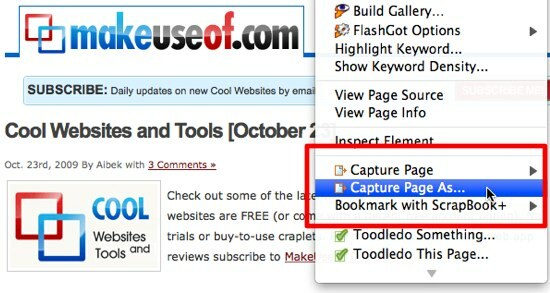
Daha önce Karalama Defteri'ni tartışmıştık. Eğer ona aşina olmak istiyorsanız, Tina’nın “Her Zaman Her Yerde Çevrimdışı Tarama - Birinci Bölüm Her Zaman Her Yerde Çevrimdışı Tarama - Birinci Bölüm Daha fazla oku .”
Bir okuyucu, burada ve orada bazı iyileştirmelerle birlikte bir Karalama Defteri modifikasyonu olan Scrapbook + 'ı önerdi. Ancak, oldukça görünür olan 6 vurgulayıcı dışında, bu ikisi arasındaki farkları şahsen tespit edemedim. Artı sürümünü geliştiricinin daha hızlı olduğu iddiasına dayanarak kullanıyorum.

Araştırmalarıma yardımcı olmak için Scrapbook + ve Scrapbook'u sevdiğim kadar, her ikisinin de benzer bir büyük dezavantajı var: verilerim sadece bir bilgisayarda mevcut. Birden fazla bilgisayarla (ev, ofis, mobil, kütüphane ve herhangi bir bilgisayarla) çalışan bir kişiyseniz diğer olası varyasyonlar), çalışmalarınızın her birinden verilerinizi paylaşabilmenizi isterdiniz puan.
Sevgili dostlarım, bazı değişiklikler ve başka bir araçtan biraz yardım alarak, dileğiniz gerçekleşebilir.
Not Defteri verilerine her yerden erişin
 Diğer vazgeçilmez aracım, veri yedekleme / senkronizasyon hizmetidir. Dropbox (yine, daha önce bahsedilmişti) buraya Öğrencilerin Dropbox Kullanması Gereken 3 Neden Daha fazla oku ).
Diğer vazgeçilmez aracım, veri yedekleme / senkronizasyon hizmetidir. Dropbox (yine, daha önce bahsedilmişti) buraya Öğrencilerin Dropbox Kullanması Gereken 3 Neden Daha fazla oku ).
İstemciyi yükledikten sonra (Windows, Mac ve Linux için kullanılabilir), bu hizmet bir Dropbox klasörü ve içindeki her şeyi oluşturur bu klasör çevrimiçi hesabınızla ve hesabınız altında yüklü olan diğer bilgisayarlardaki diğer Dropbox klasörleriyle senkronize edilir hesap. Klasörleri diğer Dropbox kullanıcılarıyla paylaşmak da mümkündür.
Zaman geçtikçe, sadece bir yedekleme aracı olmanın yanı sıra Dropbox'ın diğer kullanımlarını da buldum. Bunlardan biri uzaktan tetikleme dosyasını ve torrent indirmelerini kullanmak için kullanıyor. Araştırma verilerimin diğer bilgisayarlarda bulunmasına yönelik bir çözüm bulmaya çalışırken, birdenbire, bu hedefe ulaşmak için Dropbox'ı kullanabileceğimi fark ettim.
Yapılacak ilk şey, Karalama Defteri verilerinizi koymak için Dropbox klasörünün içinde bir klasör oluşturmaktır. Benim adıma "Karalama Defteri" deniyor, ancak istediğiniz her şeyi adlandırabilirsiniz.
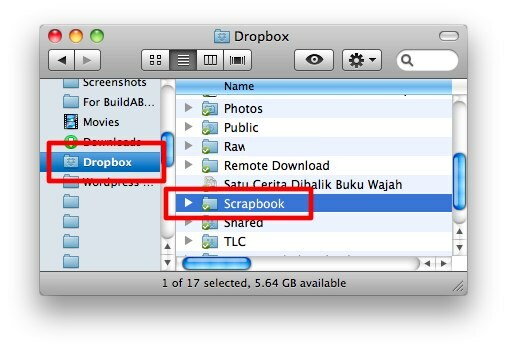
Dropbox istemcisini bir hesap altında birden fazla bilgisayara kurarsanız, Karalama Defteri kurulum işlemine devam edebilirsiniz. Ancak, durum böyle değilse ve yine de Karalama Defteri verilerinize başka bir bilgisayardan erişmek istiyorsanız, Karalama Defteri klasörünü sağ tıklayın ve “Dropbox -> Bu klasörü paylaş” açılır menüden.
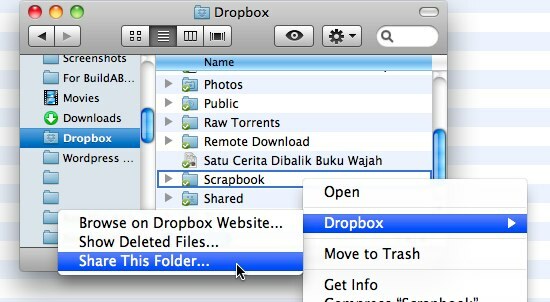
Hesabınız altındaki Dropbox sitesine yönlendirileceksiniz. Bu klasörü paylaşmak istediğiniz Dropbox hesaplarının e-posta adreslerini yazın. Bu hesaplar, Karalama Defteri verilerinize erişmek istediğiniz bilgisayarların hesaplarıdır.

Bu düzenleme başka bir olasılık daha açmaktadır: veri toplama konusunda başkalarıyla işbirliği yapabilirsiniz.
Karalama Defteri'nde Paylaşımı Yapılandırma
Bir sonraki adım, Karalama Defteri'ni yapılandırmaktır. Tuş kombinasyonunu kullanarak Karalama Defteri'ni açma Alt + K ve yanındaki küçük ok düğmesini tıklayın. Araçlar. Seç "Seçenekler”Seçeneğini seçin.

Seç "Düzenlemek”Sekmesini tıklayın ve“Verileri şuraya kaydet:”Seçeneğini seçin. Tıklayın "Araştır”, Karalama Defteri'nin verilerinizi nereye koyması gerektiğini belirlemek için kullanılır. Seç "Scrapbook”Klasörünü tıklayın.
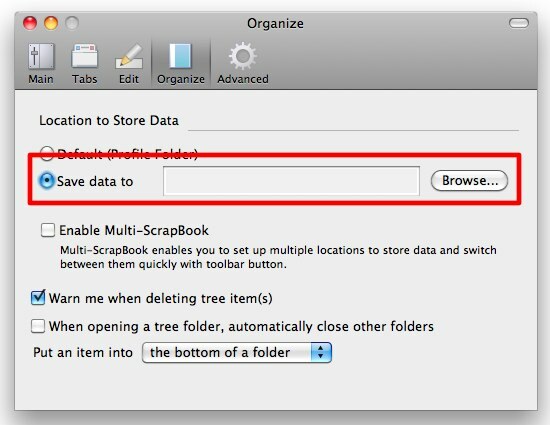
Deneyimden, yukarıdaki yöntemin yeni bir Karalama Defteri yüklemesiyle çalıştığını, ancak önceden oluşturulmuş bir veritabanıyla çalışmadığını lütfen unutmayın. Alternatif olarak, “Çoklu Not Defterini EtkinleştirBirkaç veri toplama kümesine sahip olmak. Bu şekilde, özel verilerinizi tek bir yerel konuma koyabilir ve özel olmayan verileri Dropbox klasörü aracılığıyla paylaşabilirsiniz.
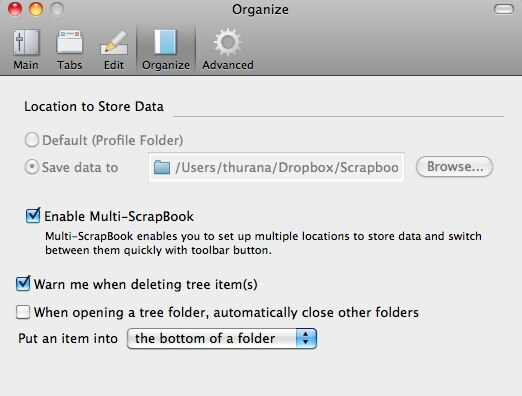
“Çoklu Not Defteri”Simgesini tıklayın ve yönetmek.

Bir sonraki Karalama Defteri yönetimi penceresinde Ekle, Düzenle ve Kaldırmak bir karalama defteri. Tıklayın Ekle.

Yeni not defterine bir ad verin ve verileri kaydetmek için bir konum seçin. Amacımız verileri diğer bilgisayarlarda kullanılabilir hale getirmek olduğundan, daha önce oluşturduğumuz Dropbox klasörünün içindeki Not Defteri klasörünü seçin.
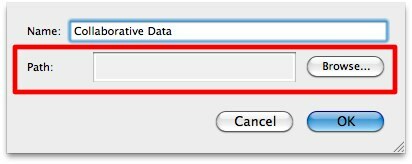
Diğer bilgisayarlarda da aynı işlemi yapın: Farklı bir hesap altında yüklenmişse Dropbox paylaşılan klasörünü kabul edin ve Karalama Defteri'ni (“Verileri şuraya kaydet:”Veya“Çoklu Not Defteri“) Verilerini paylaşılan Dropbox klasöründe saklamak için.
Kısmi Karalama Defteri verilerini paylaşmak için başka bir çözüm, “İthalat ihracat”Seçeneğini tıklayın.

Karalama Defteri ve Dropbox kombinasyonu, Windows, Mac ve Linux için hem Firefox hem de Dropbox'ın kullanılabildiği farklı işletim sistemleri altında birden çok bilgisayarda aynı verileri kullanarak çalışmamızı sağlayacaktır. Dropbox kotanıza ve Karalama Defteri kitaplığınızın boyutuna dikkat etmeyi unutmayın.
Endonezyalı bir yazar, kendi kendini ilan eden müzisyen ve yarı zamanlı mimar; SuperSubConscious adlı bloguyla bir dünyayı her seferinde daha iyi bir yer yapmak isteyen


